Включили компьютер, а на рабочем столе надпись «Восстановить рабочий стол Active Desktop»? Не бойтесь! Проблему можно решить довольно просто и непринужденно!
Как восстановить рабочий стол?!
Для восстановления Active Desctop есть несколько путей. Самый правильный путь — с помощью исправления в реестре Windows. Для этого запускаем Редактор реестра. Сделать это можно нажав кнопку «Пуск» и выбрав пункт меню «Выполнить»:

В строке «Открыть» пишем команду regedit и нажимаем кнопку ОК. Откроется редактор реестра Windows. В нем надо найти ветку
HKEY_CURRENT_USERSoftwareMicrosoftInternet ExplorerDesktopComponents
Сделать это можно двумя путями. Первый — просто по очереди открывая ветки в соответствии с указанным выше порядком. Второй — через поиск по F3 введя как критерий поиска слово «Components». Там нас интересует параметр DeskHtmlVersion:
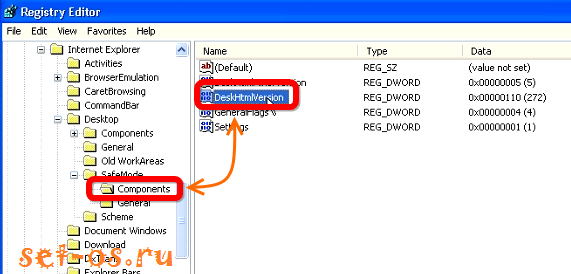
Кликаем по нему дважды чтобы изменить. Меняем значение этого параметра на ноль — 0 и нажимаем на кнопку «ОК». Закрываем редактор реестра, перезагружаемся и проверяем — ошибка восстановления рабочего стола должна устранится.
Если Вы панически боитесь лезть в параметры реестра Windows XP, боясь там чего-либо напортачить (что тоже не лишено смысла), то можно сделать «ход конём». Вам надо создать нового локального пользователя Windows через Панель Управления и зайти в систему под ним. Старого пользователя можно удалить. Большой минус такого способа заключается в том, что Вы потеряете все настройки старой учетной записи.
Но убрать ошибку active desktop и восстановить рабочий стол Windows XP это поможет.
Источник: http://set-os.ru/vosstanovlenie-rabochego-stola-active-desktop-v-windows-xp/
Восстановление Active Desktop
Что делать и какие танцы с бубном и без него танцевать, если на рабочем столе увидели надпись «Восстановить рабочий стол Active Desktop»? Хотя с данной проблемой встречаются все меньше и меньше пользователей, так как основной платформой для данной ошибки является операционная система Windows XP, но она до сих пор актуальна. Ведь и данная система до сих пор актуальна, хотя и поддержка Windows XP уже закончилась.
Почему ошибка восстановление рабочего стола?
Проблема в следующем: из-за какой-то ошибки, рабочий стол, таким, каким мы его знаем, перестает работать. И вместе нашего любимого фонового рисунка мы видим надпись «Восстановить рабочий стол Active Desktop», что надо согласиться — неприятно. Но вроде все не особо страшно, так как там же сразу можно увидеть кнопку восстановить рабочий стол. И меня серьезно интересует вопрос, помогла ли это кнопка хоть кому-нибудь? Хоть единожды?
Причины по которым рабочий стол уходит в аут мне неизвестны. Я не лазил по FAQ в поисках истолкования. Но я знаю как решать такую проблему, и думаю что Вы пришли сюда именно за этим, а не за скучной теорией.
Способы восстановления рабочего стола
Самый легкий способ восстановить Active Desktop заключается в том, чтобы зайти под учетной записью локального администратора и удалить папку проблемного пользователя. Если Вы и есть администратор, можете создать нового администратора и, опять таки, удалить папку проблемного пользователя. Хранится эта папка в c:users. После чего зайти заново под проблемной учеткой. Папка учетной записи будет заново пересоздана. А так как создается она методом копирования папки Default, то никаких проблем в ней не будет. Так как папка Default это папка по умолчанию, основываясь на котором создаются все новые пользовательские папки, в ней нет ничего от пользователя. Ни настроек, ни документов, ни сохраненных паролей — абсолютно ничего, что наживается во время жизни учетной записи. Поэтому-то это и самый легкий вариант решения проблемы. А оборотной стороной легкости является снос под ноль всех Ваших настроек. Если Вас это устраивает, вперед и с песней.
Ну и всегда есть более трудный вариант решения проблемы. Зато данный вариант позволит не только восстановить рабочий стол, но и сохранить все Ваши настройки при Вас. Для осуществления этого, открываем Редактор реестра, переходим по ветке реестра
[code]hkey_current_usersoftvaremicrosoftinternet explorerdesktopscheme[/code]
Там находим параметр displays. Значение параметра должно быть savemode. Данный параметр с реестра и оповещает систему о том, что есть ошибка, связанная с рабочим столом. И поэтому он указывает на то, что нужно включить этот самый savemode. А это как раз-таки тот самый экран с ошибкой. Нам такой экран не нужен. Поэтому очищаем данный параметр.
После этого мы переходим в папку
[code]c:documents and settings%user%appdatamicrosoftinternet explorer[/code]
и удаляем файл desktop.htt. Возможно и то, что этого файла там не будет. Тогда снимите все ограничения на показ скрытых и системных файлов в данной папке. Сделать это можно через командную строку с помощью команды attrib или, например, с помощью такой программы, как Total commander. После того как мы находим этот файл, мы его удаляем. Кстати данный файл можно удалить просто через командную строку, так как мы знаем весь путь к нему. Для этого используйте команду del.
После всего этого обновляем рабочий стол. При правильно выполненных действиях, экран с ошибкой о необходимости восстановить рабочий стол Active Desktop исчезнет. Удачи!
UPDATE: Решение проблемы для самых ленивых: попробуйте просто-напросто выбрать какое-либо изображение фоновым рисунком рабочего стола. Иногда такое простое действие дает тот самый необходимый результат.
Источник: http://about-windows.ru/nastrojka-windows/problemy-s-windows-i-ix-reshenie/kak-vosstanovit-rabochij-stol-active-desktop/
Как настроить рабочий стол Active Desktop в Windows XP
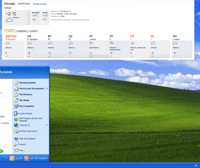 Windows XP поддерживает средство Рабочий стол Active Desktop, которое позволяет разместить на рабочем столе различные «живые» элементы, такие как карты погоды, сводки новостей, котировки валют и многое другое. Чтобы воспользоваться основными преимуществами рабочего стола Active Desktop, Вам нужно познакомиться всего лишь с push-технологиями. Рабочий стол Active Desktop — это мощное средство интеграции Windows ХР с Internet.
Windows XP поддерживает средство Рабочий стол Active Desktop, которое позволяет разместить на рабочем столе различные «живые» элементы, такие как карты погоды, сводки новостей, котировки валют и многое другое. Чтобы воспользоваться основными преимуществами рабочего стола Active Desktop, Вам нужно познакомиться всего лишь с push-технологиями. Рабочий стол Active Desktop — это мощное средство интеграции Windows ХР с Internet.
Web-страницы приобретают свой привлекательный вид благодаря использованию языка HTML, который определяет цвета, изображения, внедренные апплеты (небольшие программы, которые есть на Web-страницах; для их написания чаще всего используется язык программирования Java), а также сами сведения, которые содержатся на Web-страницах.
Зачем вообще использовать Web-страницу в качестве фонового рисунка рабочего стола? Например, это может быть страница со справочной информацией, необходимой Вам для тонкой настройки Wndows XP. Возможно, эта станица будет содержать апплет-игру, которая поможет Вам поднять настроение во время пятиминутного перерыва. Вы всегда можете изменить фоновый рисунок, используя в его качестве любой HTML-файл.

HTML-документы характеризуются расширением , а в окне программы Проводник представляются стандартным значком Web-страниц. В связи с тем, что в некоторых HTML-документах используется система присвоения имен, принятая до появления Windows 95, их имена файлов оканчиваются на htm.
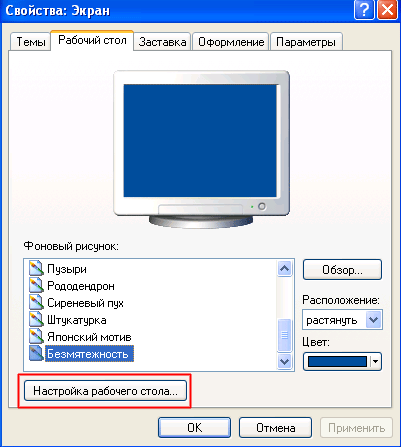
Предыдущие версии Windows требовали от Вас явного указания того, что Вы хотите использовать рабочий стол Active Desktop; только после этого у вас появлялась возможность добавлять на рабочий стол Internet-элементы. В Windows XP Вам достаточно просто выбрать Web-страницу и расположить ее на рабочем столе.
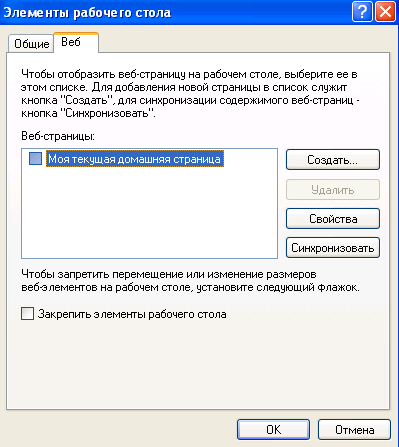
Вы научитесь работать с рабочим столом Windows, выполнив следующие действия:
- Щелкните (по пустому месту) на рабочем столе Windows правой кнопкой мыши, чтобы открыть контекстное меню.
- Выберите команду Свойства, после чего перейдите на вкладку Рабочий стол диалогового окна Свойства: Экран. (Как и во время работы со многими другими диалоговыми окнами Windows, Вы сможете отобразить диалоговое окно Свойства: Экран из окна Панель управления.)
- Вкладка Рабочий стол позволяет Вам выбрать файл фонового рисунка рабочего стола. Вы можете выбрать любой из предложенных файлов или любой другой файл, воспользовавшись кнопкой Обзор.
- Вместо сохраненной Web-страницы Вы можете добавить на рабочий стол «живую» Web-страницу. Щелкните на кнопке Настройка рабочего стола, чтобы отобразить диалоговое окно Элементы рабочего стола.
- Перейдите на вкладку Веб и выберите нужную Web-страницу из предложенного списка или щелкните на кнопке Создать, чтобы добавить новую страницу. Когда Вы щелкнете на кнопке ОК, содержимое Web-страницы уже будет отображено на рабочем столе.
- Вы можете изменить размер Web-страницы или переместить ее (если, конечно же, не установили флажок Закрепить элементы рабочего стола). Web-страница отображается на рабочем столе без строки состояния с кнопками Свернуть, Развернуть, Восстановить или Закрыть. Однако, если Вы подведете указатель мыши к ее верхней части, Windows XP добавит строку заголовка с кнопками, которые позволят переместить, изменить размер или вообще закрыть Web-страницу.
Источник: http://vicemultiplayer.ru/vosstanovlenie/vosstanovlenie-active-desktop-windows-xp-kak-ispravit.html
Как настроить?
Всё о Интернете, сетях, компьютерах, Windows, iOS и Android
Источник: http://a174.ru/windows-xp-vosstanovlenie-rabochego-stola-active-desktop-windows/
Простые методы
Может быть поможет даже самый простой метод. Кнопку Win нажмите одновременно с R и сделайте всё, как показано экранным снимком. Если рабочий стол запустился — это большое везение.
Следующий метод состоит в обращении к диспетчеру задач. Для этого необходимо воспользоваться одной из двух, показанных ниже, клавиатурных комбинаций. Во втором случае возможность открыть диспетчер задач будет одной из нескольких предложенных пользователю.
Осуществив показанное скриншотом действие, напечатайте «explorer.exe» в отображённой дисплеем строке.
Возможен также ввод полного пути к «экзешнику».
Если итогом проделанной работы стал работоспособный рабочий стол — этому можно только порадоваться.
Источник: http://zen.yandex.ru/media/poznyaevru/chto-delat-esli-propal-rabochii-stol-5c7f5eb944f99000b4b500ad
Восстановление рабочего стола Active Desktop в Windows XP

Любой пользователь операционной системы Windows XP может рано или поздно столкнуться с тем, изображение на рабочем столе сменится сообщением о сбое Active Desctop. Вообще это очень интересная функция, которая позволяет размещать на рабочем столе сводки новостей, например, котировки валют, то есть различные динамичные элементы. Но вот только пользуются этим единицы, а глючит весьма и весьма часто. Да ещё и вирусы её «любят».
Попытка нажать на кнопку «восстановить рабочий стол active desktop» при этом зачастую либо ничего не выдает, либо выкидывает вот такую ошибку:

Для решения такой проблемы первым делом проверьте системный диск C: несколькими антивирусными программами и перезагрузитесь. Только после этого можно уже идти дальше.
Источник: http://a174.ru/windows-xp-vosstanovlenie-rabochego-stola-active-desktop-windows/
Проверить функцию отображения значков
Начнем с самого простого. Нужно проверить опцию, которая отключает отображение значков на рабочем столе:
Для Windows 2000
- Щелкните правой кнопкой мыши на рабочем столе;
- В открывшемся меню выбираем пункт «Рабочий стол Active Desktop»;
- В развернувшемся подменю, рядом с пунктом «Отображать значки рабочего стола» должна стоять галочка. Если галочки нет, то щелкаем по этому пункту.
Для Windows XP
- Щелкните правой кнопкой мыши на рабочем столе;
- В открывшемся меню выбираем пункт «Упорядочить значки»;
- В развернувшемся подменю, рядом с пунктом «Отображать значки рабочего стола» должна стоять галочка. Если галочки нет, то щелкаем по этому пункту.
Для Windows Vista и 7
- Щелкните правой кнопкой мыши на рабочем столе;
- В открывшемся меню выбираем пункт «Вид»;
- В развернувшемся подменю, рядом с пунктом «Отображать значки рабочего стола» должна стоять галочка. Если галочки нет, то щелкаем по этому пункту.
Источник: http://itcom.in.ua/propal-rabochij-stol-i-yarlyki/
Безопасный режим – в помощь
В качестве альтернативы попробуйте перезагрузиться и «cтартануть» Винду в одном из безопасных режимов (поддержка сети в этом случае несущественна). Как правило, рабочий стол в таком режиме отображается нормально. Далее делаем вот что: вызываем интерфейс восстановления системы из панели управления и откатываемся к предыдущей точке сохранения.
Если стол не отображен, то вводим, как и раньше, rstrui.exe. Команда под именем rstrui.exe – это и есть консольный вариант интерфейса восстановления системы.
Все это имеет смысл проделывать, если в обычном режиме ничего не получилось.
А можно поступить и иначе. Из меню загрузки сразу перейти в режим с поддержкой командной строки и выполнить те же команды в консоли. Для вызова проводника вписываем в приглашение такую строку:
 Для вызова инструментария восстановления – такую:
Для вызова инструментария восстановления – такую:
Источник: http://windowstune.ru/winxp/problemsxp/propal-rabochij-stol-na-windows-xp.html
Восстановление рабочего стола Windows XP
Иногда при запуске Windows XP пользователи сталкиваются с неприятной ситуацией – рабочий стол со всеми папками, ярлыками программа и меню «Пуск» пропал, и вернуть его обновлением через контекстное меню не получается. Но не стоит паниковать: восстановить графическую оболочку Windows можно, главное знать, какие изменения необходимо внести в конфигурацию системы.
Источник: http://a174.ru/windows-xp-vosstanovlenie-rabochego-stola-active-desktop-windows/
How to Disable Active Desktop Recovery in Windows XP
Often when you restart your Windows XP computer, your desktop looks weird and shows an Active Desktop Recovery error. One of the reasons for this error is that your Internet Explorer browser stopped working in the middle or you had to restart your computer because some application crashed. You can click on the Restore my Active Desktop button in the Active Desktop Recovery page shown on your desktop to restore your desktop. But if this error is occurring too often, then you may want to disable the Active Desktop Recovery completely. Here is how you can disable Active Desktop Recovery :

- Click on the Start Menu in the bottom-left corner and choose Control Panel.
- In the Control Panel, choose Appearance and Themes and then click on the Desktop as shown.

In the Desktop Properties window that shows up, select the Desktop tab and then click on the Customize Desktop button as shown.


- Press the key combination Windows logo key + R to open the Run dialog. Type in regedit.exe in the Run dialog and press Enter. This would open the Windows Registry Editor.

In the Registry Editor, navigate to the following key : HKEY_CURRENT_USERSoftwareMicrosoftWindowsCurrentVersionPoliciesExplorer . If this key does not exist, then create it.While this key is selected in the Registry Editor, right-click on the right-side panel and choose New → DWORD value and type NoActiveDesktop as the value name. By default, this value is set to 0 and this is what it should be to disable Active Desktop Recovery.

Restart Windows for the changes to take effect.
Источник: http://vicemultiplayer.ru/vosstanovlenie/vosstanovlenie-active-desktop-windows-xp-kak-ispravit.html




